Page 1

ALBRECHT
DR 470
Руководство пользователя
Page 2
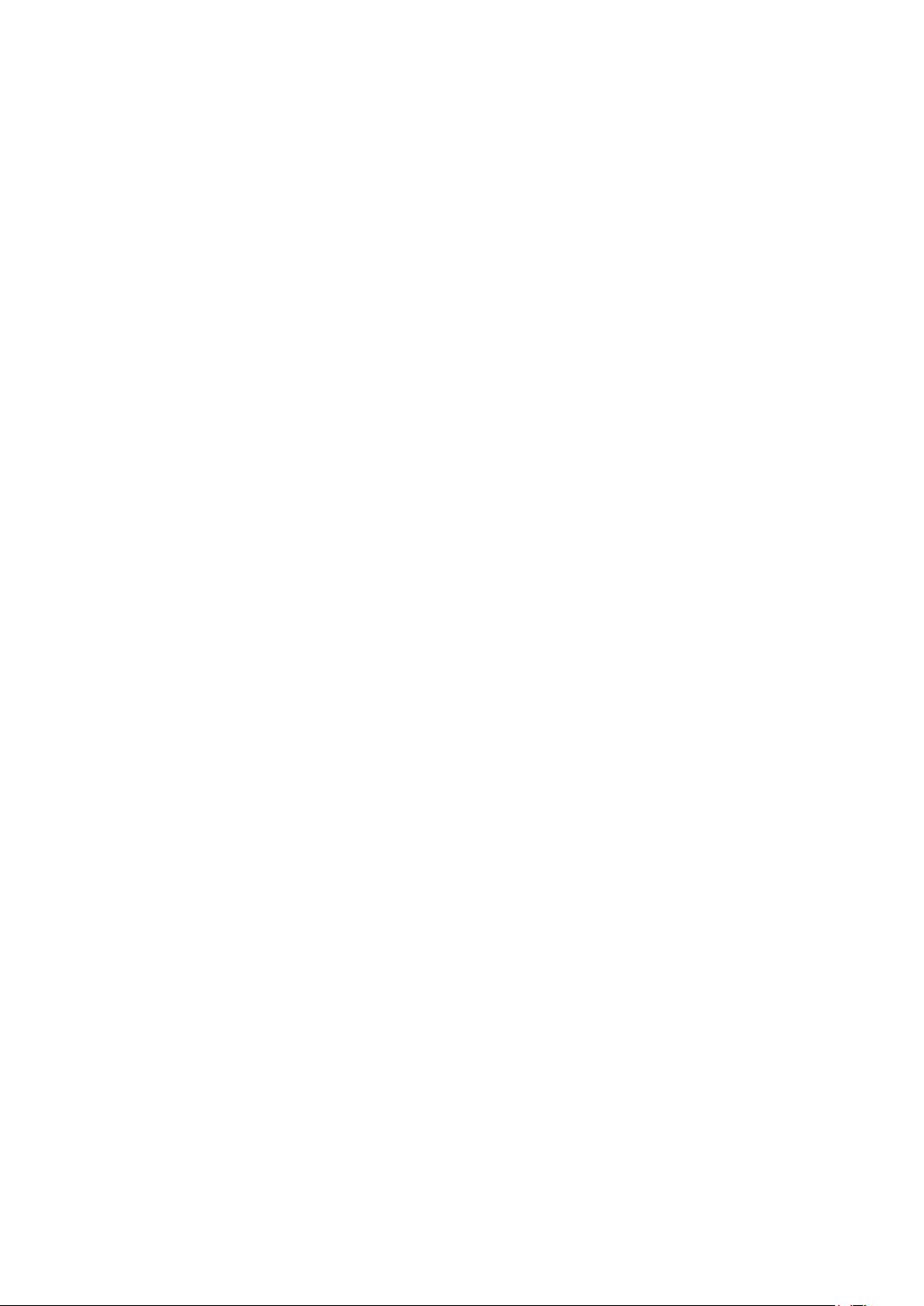
Содержание
1. ПРЕЖДЕ ЧЕМ НАЧАТЬ…………………………………………………………………..4
1.1 Требования к интернет-подключению…………………………………………………...4
1.2 Меры предосторожности……………………………………………………………….....4
2. ПЕРЕДНЯЯ И ЗАДНЯЯ ПАНЕЛИ………………………………………………..………5
3. ПОДГОТОВКА К РАБОТЕ………………………………………………………………...6
4. ПРИЛОЖЕНИЕ AIRMUSIC CONTROL APP…………………………………………...8
5. ФУНКЦИИ…………………………………………………………………………………...9
5.1 Схема меню………………………………………………………………………………...9
5.2 Главное меню……………………………………………………………………………..10
5.3 My mediaU………………………………………………………………………………...10
5.4 Интернет радио…………………………………………………………………………...11
5.4.1 Избранные………………………………………………………………................11
5.4.2 Интернет-радиостанции…………………………………………………………..12
5.4.3 История…………………………………………………………………………….12
5.4.4 Сервис……………………………………………………………………………....13
5.5 Медиа центр……………………………………………………………………………….13
5.5.1 UPnP (Universal Plug and Play)…………………………………………………….13
5.5.2 Мои плейлисты……………………………………………………………………..14
5.5.3 Очистить плейлист………………………………………………………………....14
6. ПОТОКОВАЯ ПЕРЕДАЧА МУЗЫКИ…………………………………………………...14
6.1 UPnP (Universal Plug and Play)……………………………………………………………14
6.2 Функция DLNA……………………………………………………………………...…….15
6.3 FM радио……………………………………………………………………………….......16
6.4 Режим AUX IN…………………………………………………………………………….16
6.5 Информационный центр………………………………………………………………….17
6.5.1 Информация о погоде……………………………………………………………...17
6.5.2 Финансовая информация…………………………………………………………..17
6.5.3 Системная информация……………………………………………………………18
6.6 Конфигурация……………………………………………………………………………...18
6.6.1 Управление My MediaU………………………………………………....................18
6.6.2 Интернет-соединение………………………………………………………………18
6.6.2.1 Конфигурация беспроводной сети……………………………………………..18
6.6.2.2 Беспроводная сеть……………………………………………………………….19
6.6.2.3 Ручная настройка……………………………………………………………......20
6.6.2.4 Проверка сети при включении…………………………………………………20
6.6.3 Дата и время………………………………………………………………………...20
6.6.4 Будильник…………………………………………………………………………...21
6.6.5 Язык…………………………………………………………………………...…….22
6.6.6 Подсветка дисплея………………………………………………………………….22
6.6.7 Управление питанием……………………………………………………………...23
6.6.8 Таймер выключения………………………………………………………………..23
6.6.9 Буфер……………………………………………………………………………......23
6.6.10 Погода……………………………………………………………………………….24
6.6.11 Настройка FM………………………………………………………………………24
6.6.12 Настройка местных радиостанций………………………………………………..24
6.6.13 Настройка воспроизведения………………………………………………………25
6.6.14 Настройка DLNA…………………………………………………………………..25
Page 3
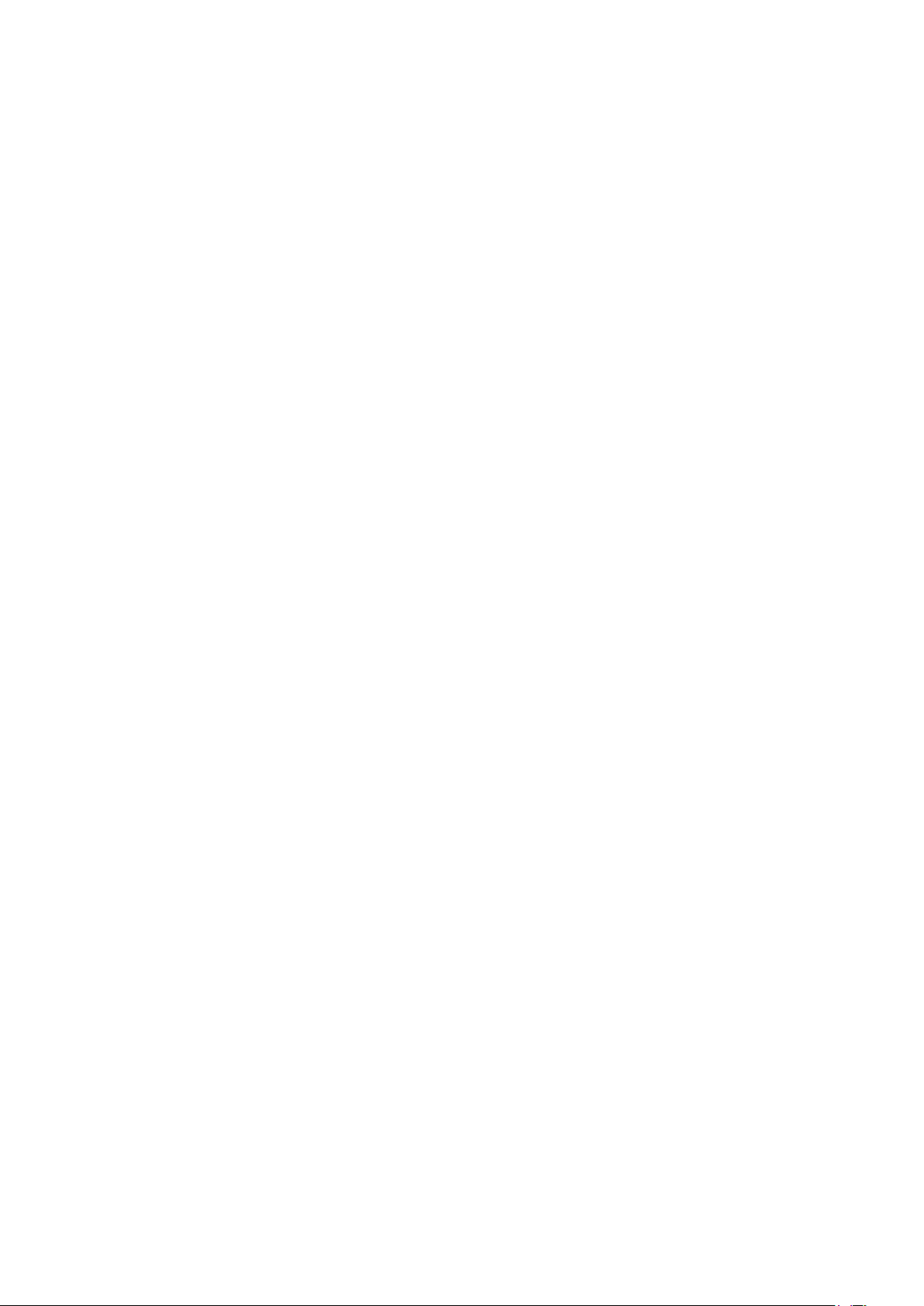
6.6.15 Баланс звука………………………………………………………………………...25
6.6.16 Возобновление при включении……………………………………………………26
6.6.17 Обновление программы…………………………………………………………....26
6.6.18 Восстановить стандартные настройки……………………………………………26
7. ВОЗМОЖНЫЕ ПРОБЛЕМЫ И СПОСОБЫ ИХ РЕШЕНИЯ………………………..27
8. ТЕХНИЧЕСКИЕ ХАРАКТЕРИСТИКИ…………………………………………………29
9. ИНФОРМАЦИЯ О ГАРАНТИИ И УТИЛИЗАЦИИ…………………………………...30
Page 4
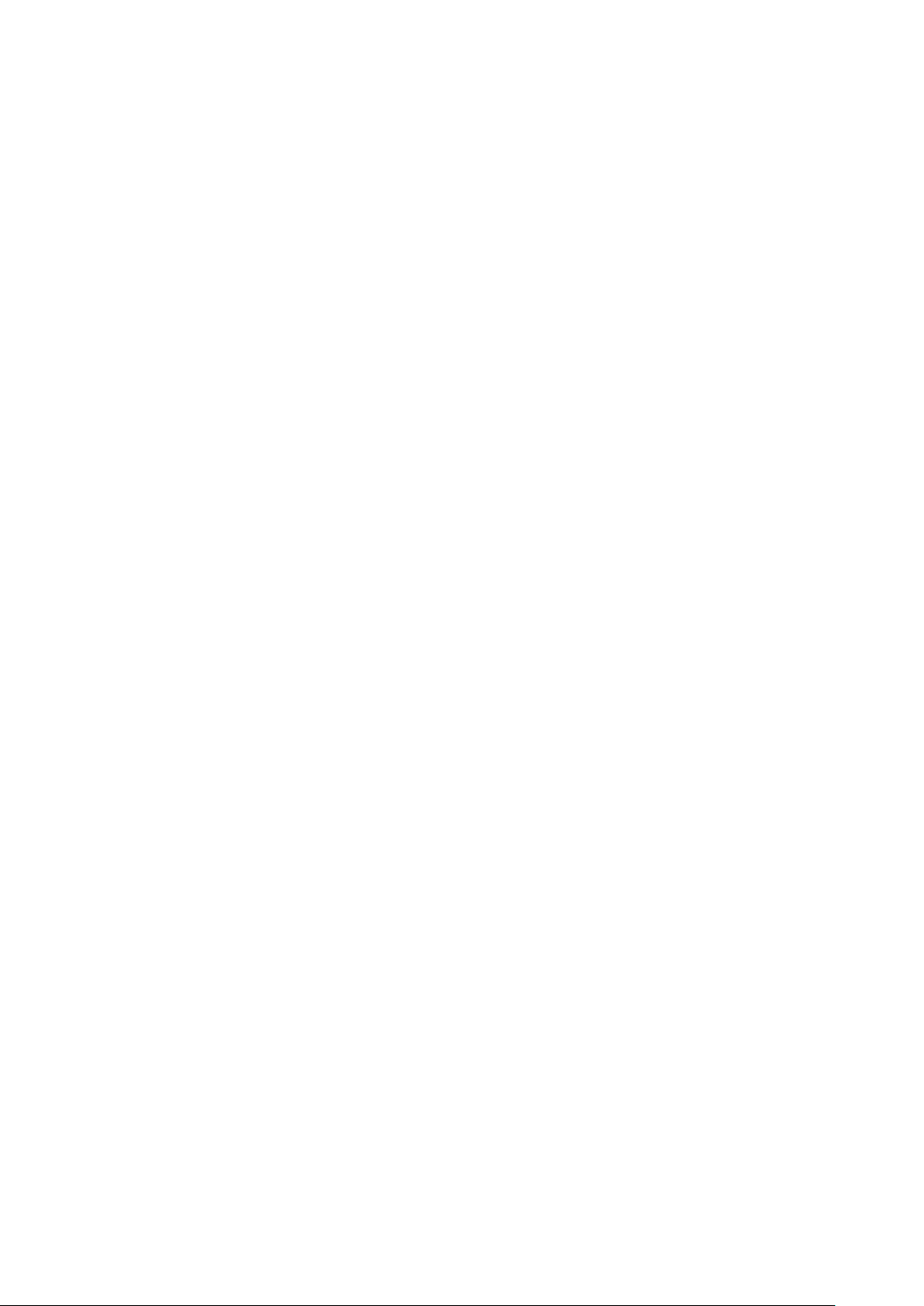
1. Прежде чем начать
1.1 Требования к интернет-подключению
• Прежде чем использовать интернет-радиоприемник DR470, убедитесь, что выполнены
следующие требования:
• Широкополосное подключение и проводная/беспроводная точка доступа, роутер или
подобное сетевое устройство.
• Сетевое устройство, поддерживающее беспроводное соединение по Wi-Fi (802.11b/g/n).
• Компьютер или смартфон, подсоединенные к той же сети, что DR470. Необходимо только в
том случае, если Вы хотите прослушивать музыку с компьютера или управлять устройством
DR470 с помощью технологии DLNA.
1.2 Меры предосторожности
• Не роняйте устройство и не подвергайте его воздействию жидкости и влаги. В противном
случае устройство может быть повреждено.
• Если устройство перенесли из более холодного помещения (или с улицы) в более тёплое,
немного подождите, прежде чем снова пользоваться устройством, чтобы избежать
образования конденсата и, как следствие, повреждения устройства.
• Не используйте устройство в пыльной среде во избежание повреждения внутренних
электронных компонентов.
• Не подвергайте устройство сильным вибрациям, устанавливайте его на ровных
поверхностях.
• Не пытайтесь разбирать устройство.
• Используйте только адаптер питание, входящий в комплект.
• Обеспечьте свободный доступ к розетке, в которую подключаете устройство.
• Не прикасайтесь к вилке мокрыми руками и не тяните за провод, отключая устройство от
сети.
• Убедитесь, что напряжение, указанное на устройстве и вилке питания, соответствует
напряжению в сети. Некорректное напряжение приведёт к поломке устройства.
• Если Вы не планируете использовать устройство в течение продолжительного времени,
отключите его, вытащив вилку из розетки, чтобы исключить возможность возникновения
пожара.
• Не рекомендуется использовать устройство с гарнитурой через выход LINE OUT.
• Выключайте устройство, прежде чем протирать его.
• Не используйте растворители и абразивные моющие средства для очистки устройства – это
может повредить его поверхность. Протирайте устройство сухой мягкой тканью, а при
сильных загрязнениях – слегка влажной тканью. Насухо протрите устройство после
очистки.
Page 5
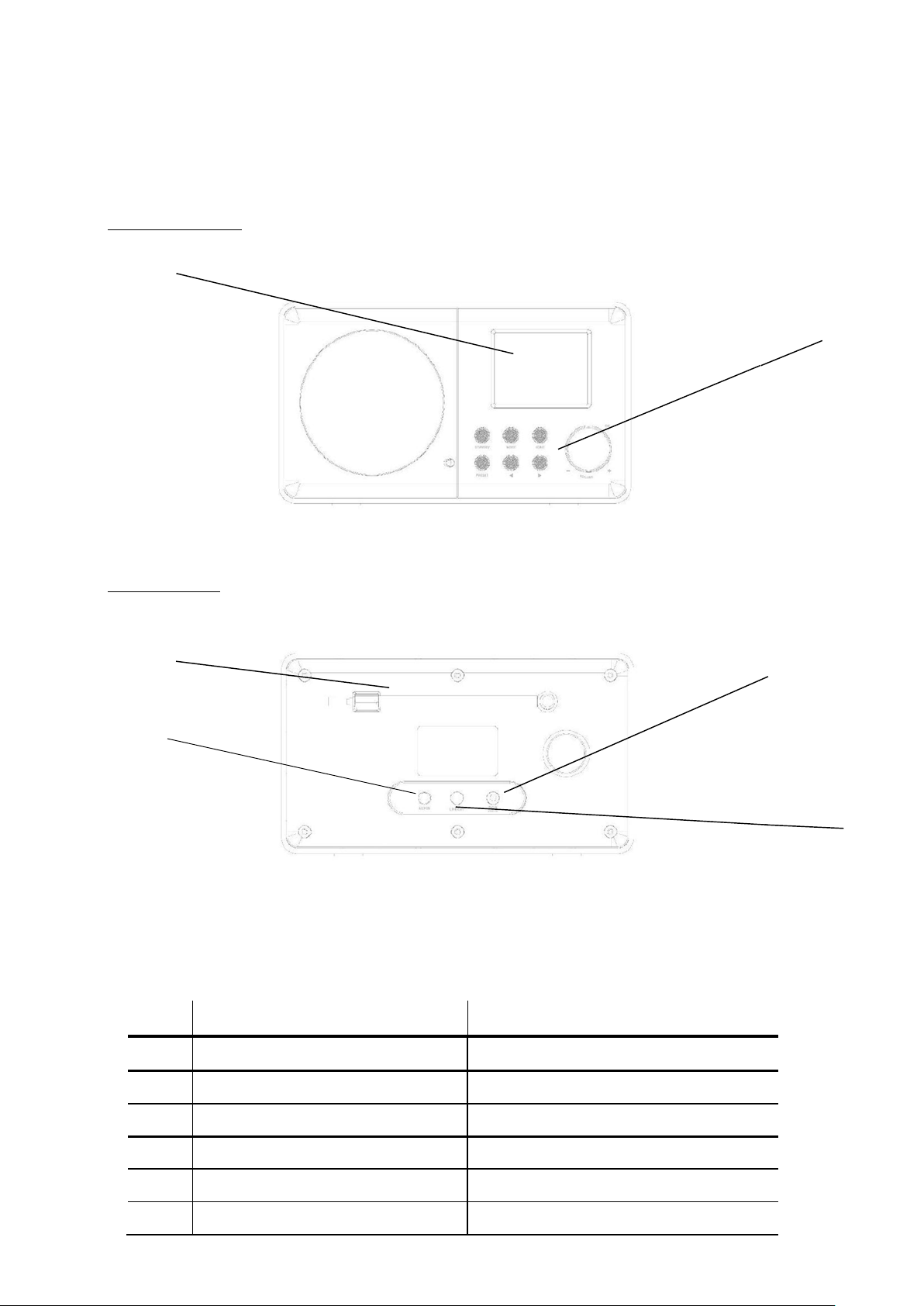
Описание
Функции
1
2.4” TFT дисплей
Отображение информации
2
Кнопки и ручка громкости
Управление и настройка
3
Антенна
Улучшение приема FM сигнала
4
DC IN
Питание
5
Aux in
Разъем 3,5 мм aux in
6
Line out
Разъем 3,5 мм line out
2. Передняя и задняя панели
Передняя панель
1
Задняя панель
2
3
4
5
6
Page 6
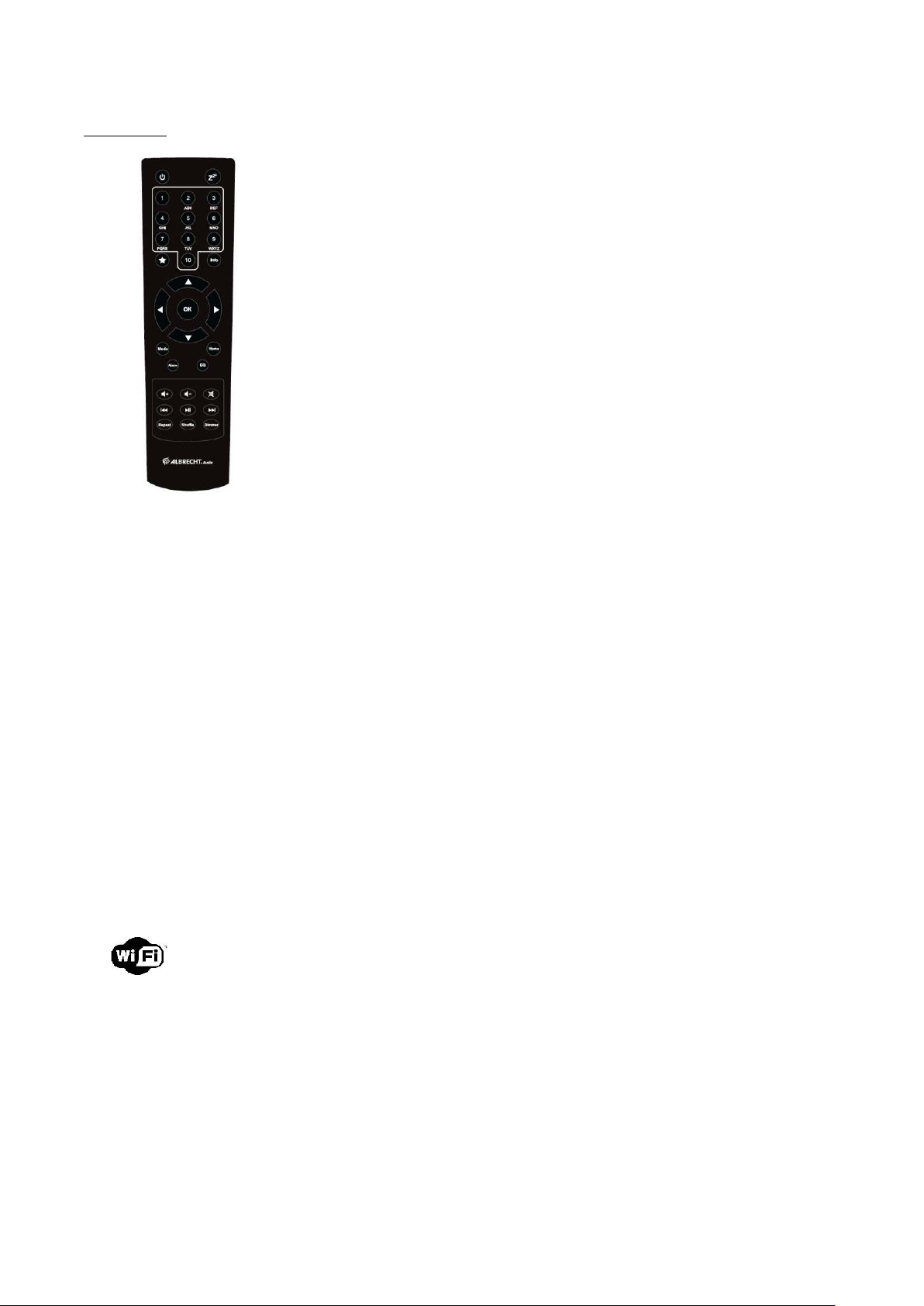
Пульт ДУ
Чтобы вытащить батарейки из пульта дистанционного
управления, потяните вниз крышку батарейного отсека.
Вставьте новые батарейки типа ААА, соблюдая полярность.
Внимание: При замене батареек на новые ненадлежащего
типа существует опасность взрыва.
Утилизируйте использованные батарейки!
3. Подготовка к работе
В комплект входит:
Интернет-радиоприемник DR 470
Пульт дистанционного управления с батарейками типа ААА
Адаптер питания
Аудио кабель 3,5 мм
Руководство пользователя
Интернет-соединение
Для беспроводного LAN (WLAN) соединения:
Убедитесь, что на сетевом устройстве или роутере, обеспечивающем
проводное/беспроводное соединение, горит индикатор WLAN LINK/ACT.
При необходимости обратитесь к руководству пользователя сетевого устройства.
Внимание: с помощью Wi-Fi можно передавать данные в радиусе 20 метров, не
соединяя устройства проводами. Стены и потолок могут сокращать дальность
действия Wi-Fi.
Постарайтесь расположить интернет-радиоприемник DR 470 и/или сетевое устройство
в радиусе 20 метров друг от друга, по возможности устранив преграды между ними.
Вставьте штекер адаптера питания в гнездо на задней панели интернет-радиоприемника, а
вилку – в розетку.
Page 7
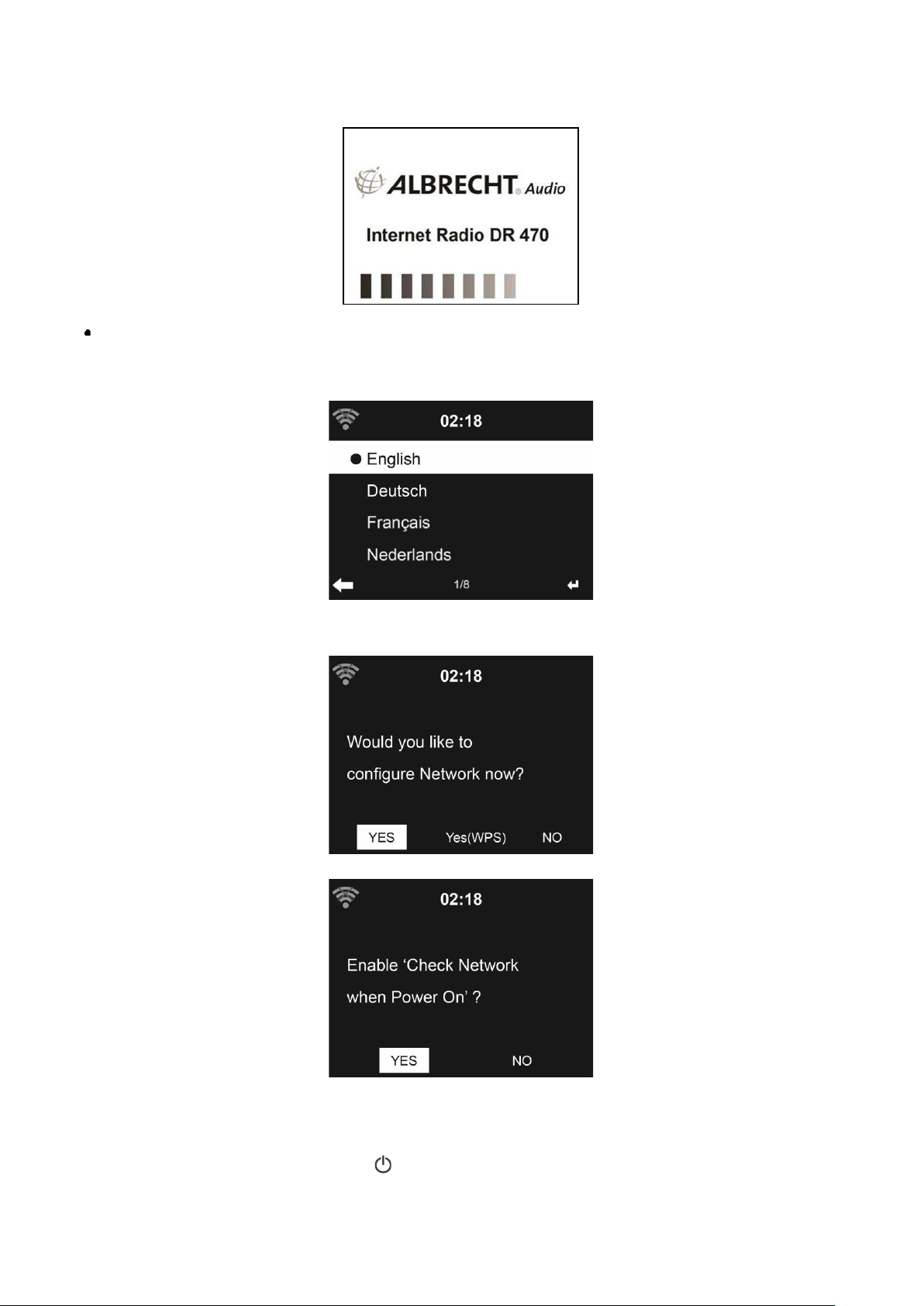
• При первом включении устройство предложит Вам выбрать Язык и выполнить Настройку
сети.
Более подробно о настройках сети см. пункт 6.6.2
Вы можете настроить интернет-соединение сразу же или вернуться к этому позже.
• Нажмите кнопку STANDBY или , чтобы войти в режим ожидания. На дисплее
отобразится время, дата и время включения будильника (если оно было настроено).
Page 8
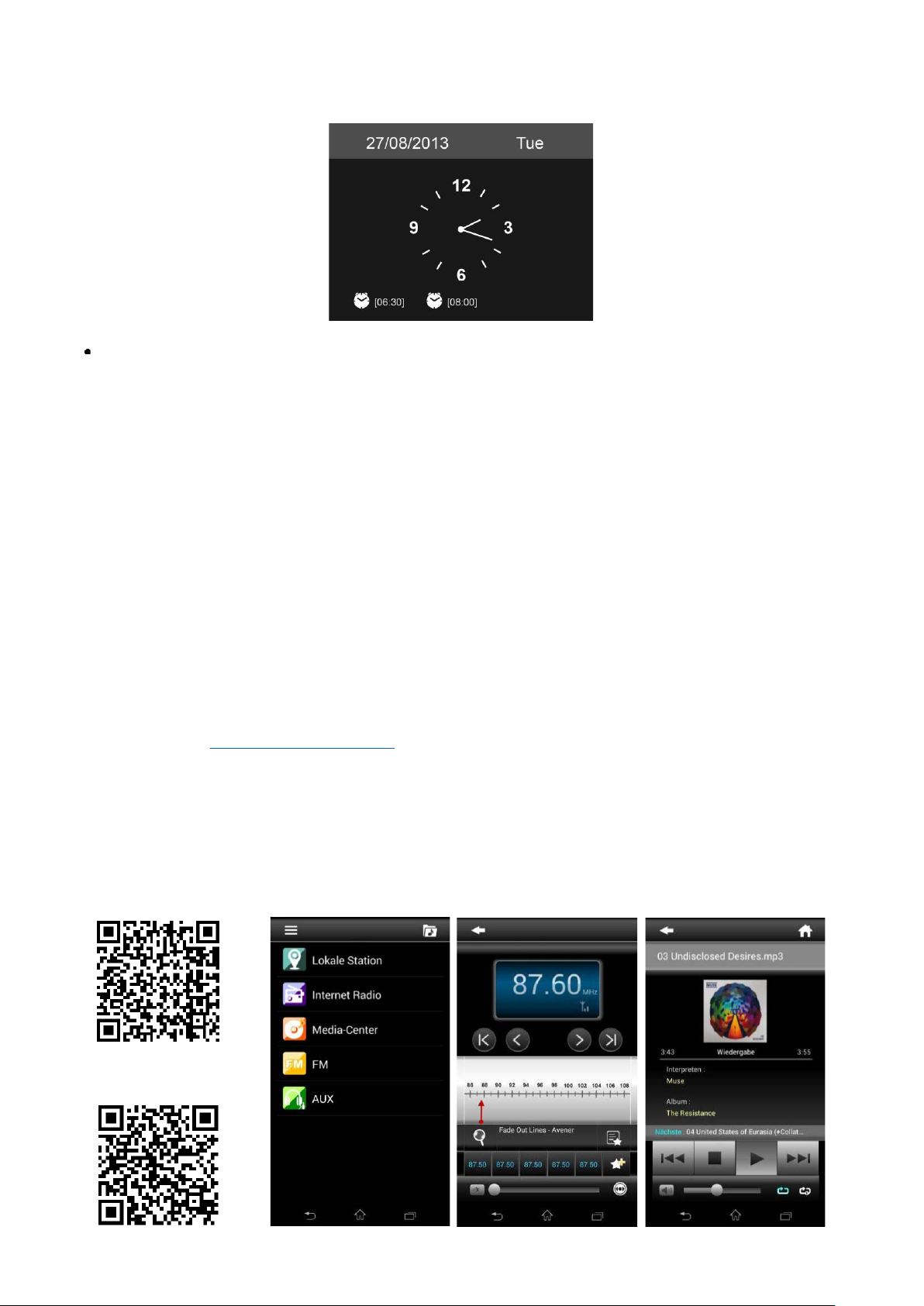
• Если Вы настроили интернет-соединение, и снова включаете устройство в радиусе действия
этой сети, оно автоматически установит соединение с сетью. Если Вы хотите изменить
параметры сети, войдите в пункт Конфигурация, чтобы настроить необходимое интернетсоединение.
• Используйте буквенную клавиатуру а также кнопки ▲/▼, чтобы ввести
цифры/буквы/знаки.
В режиме ввода букв, когда Вы дошли до нужной буквы, нажмите ►, чтобы перейти к
выбору следующей буквы. Когда Вы закончите ввод, подтвердите его, нажав ОК. Чтобы
вернуться к предыдущему введённому слову, нажмите ◄.
4. Приложение AirMusic Control App
Устройством DR 470 можно управлять со смартфона с помощью Wi-Fi. Рекомендуем
использовать приложение AirMusic Control App, которое позволяет не только управлять
интернет-радиоприемником со смартфона, но и воспроизводить с него аудио-файлы. В связи с
регулярными обновлениями приложения руководство пользователя доступно только он-лайн.
Зайдите на сайт www.alan-electronics.de и введите артикул интернет-радиоприемника DR 470 –
27470 – в окно поиска. На странице продукта на вкладке Bedienungsanleitungen Вы найдете
руководство пользователя к приложению AirMusic Control App.
Приложение доступно для платформ Android и Apple iOS.
Android:
Apple iOS:
Page 9
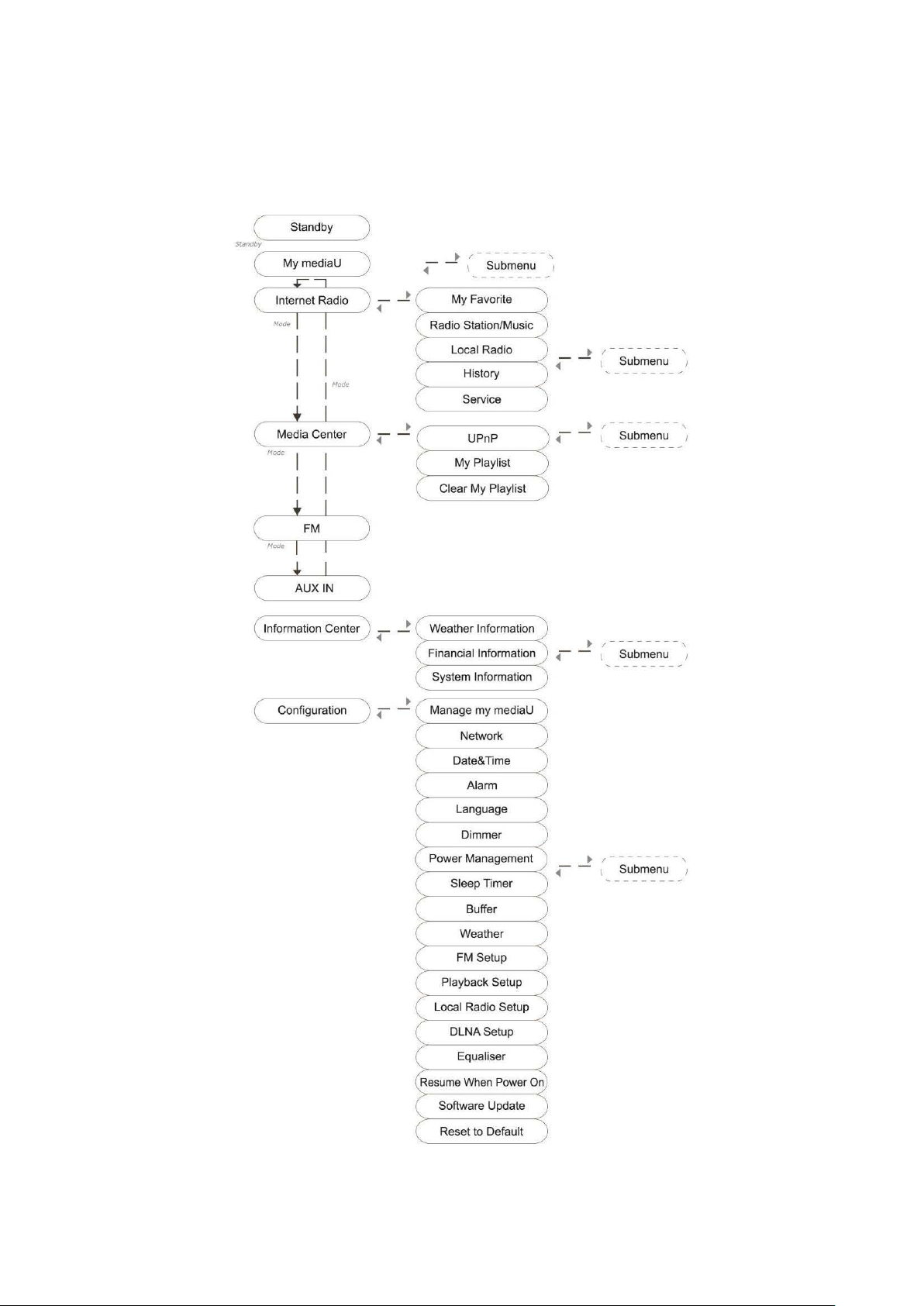
5. Функции
5.1 Схема меню
Page 10

5.2 Главное меню
В главном меню Вы можете выбрать следующие режимы: My mediaU (если он активирован,
см. пункт 6.6.1), Интернет радио, Медиацентр, FM, Информационный центр, Aux In,
Конфигурация и Местные радиостанции.
5.3 My mediaU
Просматривайте и воспроизводите Ваш список mediaU радиостанций на сервере mediaU.
Прежде всего настройте Вашу учетную запись.
Чтобы активировать Ваш собственный список радиостанций, проделайте следующее:
1. Зайдите на http://www.mediayou.net/
2. Зарегистрируйтесь на сайте
3. Войдите под своим логином
4. Введите адреса протокола управления доступом устройства DR 470 на сайте mediaU
(данная информация доступна в пункте меню Информационный центр > Системная
информация > Информация о беспроводной связи.
5. После удачной настройки Вы сможете сохранить и просматривать Ваш собственный
список mediaU радиостанций. Чтобы сделать это с устройства DR 470, вводить логин и
пароль не нужно.
6. Если в памяти интернет-радиоприемника сохранено несколько учетных записей, Вы
можете выбирать их в пункте меню Конфигурация.
Каждый раз после внесения изменений в список радиостанций с сайта синхронизируйте Ваш
интернет-радиоприемник в пункте меню Конфигурация > Управление my MediaU.
Page 11

5.4 Интернет радио
После того как Вы выберете для прослушивания какую-либо радиостанцию, на дисплее
отобразится её битрейт и формат.
5.4.1 Избранные
Создайте список избранных радиостанций. В список можно внести до 6 названий радиостанций
(в том числе папок).
Во время прослушивания радиостанции нажмите и удерживайте кнопку на пульте ДУ, чтобы
сохранить её в список избранных. Вы также можете заменить ранее сохранённую
радиостанцию новой.
Внести радиостанцию в список избранных можно также при просматривании списка
радиостанций. Остановитесь на нужной радиостанции, нажмите ► и выберите в открывшемся
меню Добавить в любимые.
Если выбранная радиостанция была занесена в список, Вы не сможете сохранить её ещё раз.
В сохранённом списке радиостанций выберите необходимую и нажмите ОК, чтобы начать её
прослушивать. При нажатии кнопки ► откроется подменю, в котором Вы сможете Удалить
радиостанцию, Переместить её вверх/вниз по списку, Переименовать или Воспроизвести.
Page 12

5.4.2 Интернет-радиостанции
Интернет-радиостанции распределены на категории: Глобально лучшие 20, Жанр,
Страна/место и Выделить.
Выбрав радиостанцию, нажмите ОК, чтобы начать её прослушивать. Вы также можете нажать
кнопку ►, чтобы войти в подменю и Добавить радиостанцию в любимые, запустить
Автопоиск или Воспроизвести её.
При запуске функции автопоиска устройство проигрывает каждую радиостанцию из списка в
течение 30 секунд. Автопоиск прекратится после проигрывания всех радиостанций из списка,
или если Вы нажмёте кнопку ОК.
5.4.3 История
Данная функция отображает перечень десяти последних прослушанных радиостанций
(Интернет радио > История).
Page 13

5.4.4 Сервис
Поиск радиостанции: введите ключевое слово, чтобы найти нужную радиостанцию в списке.
Добавить новую станцию: добавленные радиостанции сохранятся в списке избранных
(Любимые). Максимально возможное количество радиостанций в списке избранных – 6.
5.5 Медиа центр
5.5.1 UPnP (Universal Plug and Play)
Если Вы настроили совместный доступ к медиа-файлам, можно просматривать их с помощью
пункта меню UPnP. Если Вы подсоединили несколько устройств, отобразится их список.
Выберите те медиа-файлы, которые хотите воспроизвести.
С помощью кнопок / выбирайте предыдущую/следующую композицию, чтобы
приостановить/возобновить воспроизведение, нажмите кнопку
Чтобы просмотреть информацию о проигрываемой композиции, нажмите кнопку Info.
Совет: Устройство может воспроизводить только файлы с названием на латинице из менее, чем
40 знаков. Если интернет-радиоприемник не может воспроизвести файл в режиме UPnP,
попробуйте переименовать его. Если и после этого файл не воспроизводится, преобразуйте его
в другой формат.
Page 14

5.5.2 Мои плейлисты
Вы можете создать список воспроизведения любимой музыки в режиме UPnP. Во время
воспроизведения композиции нажмите и удерживайте кнопку ОК, чтобы сохранить её в список
воспроизведения.
5.5.3 Очистить плейлист
Вы также можете очистить Ваш список воспроизведения, выбрав Очистить плейлист и
подтвердив удаление.
6. Потоковая передача музыки
Название устройства по умолчанию – ALBRECHT DR 470 (для управления устройством с
помощью технологии DLNA). Вы можете переименовать устройство (см. пункт 6.6.14).
Ниже объясняется, как настроить потоковую передачу медиа-файлов с компьютера или другого
медиа-сервера. При необходимости обратитесь к руководствам пользователя программного
обеспечения или приложения, которое Вы хотите использовать для потоковой передачи
музыки.
Для обеспечения потоковой передачи музыки на устройство DR 470 убедитесь, что
музыкальные файлы сохранены в одном из следующих форматов: MP3, WMA, WAV, AAC.
6.1 UPnP (Universal Plug and Play)
• Для обеспечения потоковой передачи музыки с компьютера проделайте следующее:
- Подсоедините компьютер к сети.
- Убедитесь, что интернет-радиоприемник DR 470 включен и подсоединён к той же сети.
- Откройте платформу UPnP Windows Media Player (11 или старше). Также могут быть
использованы другие платформы или серверы, такие как Windows Media Connection.
- Выберите «Разрешить» (Allow)
Page 15

- Добавьте аудио-файлы и папки, к которым Вы хотите открыть доступ устройству DR 470, в
библиотеку медиа.
• Вы также можете производить потоковую передачу музыки с других музыкальных
серверов, таких как смартфон (на платформе Android):
- Подсоедините смартфон к сети
- Найдите в Google Play приложение для обмена медиа-файлами и установите его
- Добавьте аудио-файлы со смартфона, к которым Вы хотите открыть доступ устройству DR
470.
• После настройки устройства, с которого будет осуществляться потоковая передача музыки,
выбирайте и управляйте воспроизведением с интернет-радиоприемника DR 470.
6.2 Функция DLNA
С помощью данной функции Вы можете не только передавать музыкальные файлы с
компьютера или смартфона на платформе Android на интернет-радиоприемник DR 470, но и
управлять процессом воспроизведением музыки с Вашего компьютера/смартфона на
платформе Android/iPhone/iPad.
Вы можете установить любое DLNA приложение с Google Play или Apple Store, если хотите
использовать смартфон на платформе Android, iPhone/iPad. Мы рекомендуем пользоваться
приложением AirMusic Control или Bubble UPnP.
• Во время потоковой передачи музыки с помощью функции DLNA на устройство DR 470 Вы
можете регулировать только громкость и режим ожидания (stanby) с интернетрадиоприемника. Управлять другими функциями запрещается. Отключите функцию DLNA
на компьютере, смартфоне или планшете, прежде чем регулировать другие функции на
устройстве DR 470.
Page 16

6.3 FM радио
В режиме FM радио интернет-радиоприемник принимает аналоговый радио-сигнал FM
диапазона (см. пункт 6.6.11).
С помощью кнопок ◄/► выполните поиск FM-радиостанций. Когда интернет-радиоприемник
начинает сканирование в FM диапазоне, на дисплее отображается частота. Сканирование
прекращается, когда устройство находит FM-радиостанцию.
С помощью кнопок ▲/▼ Вы можете настроить FM-радиостанцию вручную. Шаг равен 0,05
МГц.
Нажмите и удерживайте кнопку на пульте ДУ, чтобы внести радиостанцию в список
избранных.
Вы можете внести в список избранных до 20 FM-радиостанций. Чтобы выбрать радиостанцию
из этого списка, нажмите кнопку , затем с помощью кнопок ▲/▼ выберите нужную
радиостанцию.
Вы также можете, нажав кнопку ОК, запустить сканирование всех FM-радиостанций,
найденные будут автоматически сохранены в списке заданных радиостанций.
6.4 Режим AUX IN
В режиме Aux in можно прослушивать аудио-файлы с внешнего устройства, например, MP3-
плеера, посредством подключения его к разъему Aux in.
Чтобы воспроизводить музыку в режиме Aux in:
Уменьшите громкость на интернет-радиоприемнике DR 470 и внешнем устройстве.
Подключите внешнее устройство к разъему Aux in 3,5 мм.
Нажимайте кнопку MODE, пока на дисплее не отобразится AUX IN, либо выберите AUX IN в
главном меню.
Установите комфортный уровень громкости на интернет-радиоприемнике (и, при
необходимости, на внешнем устройстве).
Page 17

6.5 Информационный центр
6.5.1 Информация о погоде
Вы можете просматривать прогнозы погоды для 2000 городов. Выберите страну, а затем город,
чтобы прочитать информацию.
С помощью кнопок ◄/► просматривайте информацию о погоде.
Устройство может отображать информацию о погоде в режиме ожидания (Standby). На странице
информации о погоде нажмите кнопку ОК, чтобы задать город, информацию о погоде в
котором будет отображаться в режиме ожидания. Затем включите отображение прогноза погоды
(см. пункт 6.6.10).
6.5.2 Финансовая информация
Вы также можете просматривать индексы курсов акций.
Page 18

6.5.3 Системная информация
Здесь Вы можете просмотреть информацию о версии прошивки и об интернет-соединении (в
том числе, адреса протокола управления доступом, которые необходимо ввести при
регистрации на сайте http://www.mediayou.net/).
6.6 Конфигурация
6.6.1 Управление My MediaU
Когда режим включен, окно my MediaU отображается в главном меню.
Если у Вас несколько учетных записей на сервере MediaU, выберите учетную запись, которая
будет открываться по умолчанию (см. пункт 5.3).
6.6.2 Интернет-соединение
6.6.2.1 Конфигурация беспроводной сети
Включите/выключите Wi-Fi соединение. Когда Вы включаете Wi-Fi соединение, устройство
автоматически подключится к беспроводной сети.
Page 19

Выберите нужную точку доступа.
Введите код WEP или WPA, чтобы подключиться к Wi-Fi.
6.6.2.2 Беспроводная сеть
Если Вы используете роутер с кнопкой WPS/QSS, Вы можете быстро настроить интернетсоединение с помощью функции WPS. Выберите беспроводную сеть на устройстве и нажмите и
удерживайте кнопку WPS/QSS на роутере в течение 120 секунд. Произойдет автоматическая
настройка соединения интернет-радиоприемника DR-470 с роутером.
Page 20

6.6.2.3 Ручная настройка
Вы можете выбрать DHPC (прописать IP-адрес для автоматического подключения) или вручную
ввести IP-адрес для подключения к беспроводной сети.
При выборе ручной настройки необходимо ввести:
1. SSID (название точки доступа)
2. IP-адрес
3. Маску подсети
4. Шлюз по умолчанию
5. Предпочтительный DNS сервер
6. Запасной DNS сервер
Вы можете выбрать (Manage) определенную сеть, если Вы настроили подключение к
нескольким.
6.6.2.4 Проверка сети при включении
Включите/отключите сеть Wi-Fi:
Когда Вы включаете Wi-Fi, устройство автоматически выполнит поиск доступных точек
доступа.
Выберите нужную точку доступа.
Введите код WEP или WPA, чтобы подключиться к Wi-Fi.
Если соединение с беспроводной сетью не удалось, иконка соединения в левом верхнем углу
будет перечеркнута.
6.6.3 Дата и время
• Задайте дату и время
• Выберите формат отображения времени – 12 часов (12H) или 24 часа (24H – задан по
умолчанию).
Page 21

• Выберите формат даты: YY/MM/DD, DD/MM/YY (задан по умолчанию) или MM/DD/YY
(YY – год, MM – месяц, DD – день).
• Включите/выключите (задано по умолчанию) Переход на летнее время.
При подключении устройства к беспроводной сети, устанавливается эталонное время GMT
(+00:00). При настройке времени добавляйте или убавляйте часы в зависимости от Вашей
временной зоны.
6.6.4 Будильник
Устройство оборудовано тремя независимыми будильниками – 2 будильника независимого от
часового пояса абсолютного времени (Alarm 1, Alarm 2) и 1 будильник относительного
времени (NAP Alarm). Быстрый доступ к этому пункту меню осуществляется кнопкой Alarm
пульта ДУ.
Будильник 1 и 2 действуют по принципу обычных будильников: выберите включить (Turn on),
затем задайте время и режим (каждый день, раз в неделю или в определенный день недели).
Выберите Звук, чтобы настроить звук будильника (Бипер, Мелодия, Интернет радио, FM).
При выборе звука будильника «Интернет радио» устройство начнёт воспроизводить последнюю
прослушанную или настроенную интернет-радиостанцию. Можно установить только одну
радиостанцию для обоих будильников. Когда приходит время включения будильника,
устройство подключается к интернету, если сеть доступна. В связи с этим может возникнуть
небольшая задержка со времени включения будильника до начала воспроизведения
радиостанции. Если в течение минуты интернет-соединение не устанавливается, звук сигнала
автоматически переключится на «Мелодия».
При выборе настройки Отложить сигнал, сигнал звучит раз в 5/10/20/30/60/90/120 минут в
зависимости от того, какой интервал Вы установили.
Page 22

Вы также можете настроить уровень Громкость будильника.
Когда будильник(и) настроен(ы), в верхней части дисплея появится изображение часов. Иконка
часов и время включения будильника также будут отображаться на экране в режиме ожидания
(Standby).
Когда раздастся сигнал будильника, Вы можете нажать на любую кнопку пульта ДУ, чтобы
отложить сигнал. Сигнал повторится через 5 минут. Чтобы отключить будильник, нажмите
кнопку Standby или .
6.6.5 Язык
Выберите язык меню: английский (English), немецкий (German), французский (French),
голландский (Dutch), русский (Russian), шведский (Swedish), норвежский (Norwegian) или
датский (Danish).
6.6.6. Подсветка дисплея
Вы можете регулировать яркость подсветки дисплея.
Выбрав пункт Энергосбережение, Вы можете настроить уровень яркости дисплея при переходе
в режим ожидания (Standby) и в том случае, если в течение 15 секунд устройство не получает
никаких команд с кнопок.
При выборе пункта Включить экран будет подсвечиваться постоянно. В этом случае Вы также
можете настроить яркость подсветки.
Page 23

6.6.7 Управление питанием
В данном пункте меню Вы можете установить интервал (5/15/30 минут), по истечении которого
в условиях отсутствия интернет-соединения устройство автоматически перейдёт в режим
ожидания (Standby).
Выберите Выключить (Turn off), если не хотите использовать эту функцию.
6.6.8 Таймер выключения
Настройте время перехода устройства в спящий режим (через 15/30/60/90/120/150/180 минут).
Когда временной интервал будет настроен, в верхнем правом углу экрана появится изображение
кровати и обратный отсчет оставшегося до перехода в спящий режим времени. Устройство DR
470 выключится, как только истечёт время. Для быстрого доступа к этой функции нажмите
кнопку Zzz на пульте ДУ.
6.6.9 Буфер
Настройте буферное время воспроизведения музыки (2/4/8 секунд).
Page 24

6.6.10 Погода
Интернет-радиоприемник DR 470 может отображать текущую информацию о погоде (см. пункт
6.5.1) в режиме ожидания (Standby). Выберите пункт меню Отобразить в режиме ожидания и
настройте температурную шкалу (°C или °F).
Когда устройство включено, в режиме ожидания (Standby) на дисплее будет попеременно
отображаться время и информация о погоде.
6.6.11 Настройка FM
Выберите режим воспроизведения Моно или Стерео.
6.6.12 Настройка местных радиостанций
В пункте меню Интернет радио есть подпункт Местные радиостанции для быстрого доступа к
списку радиостанций, ведущих вещание в Вашем регионе.
Вы можете настроить своё местоположение вручную (Ручная настройка) или воспользоваться
функцией Автообнаружения. Устройство автоматически определит Ваше местоположение по
IP-адресу сети, к которой Вы подключены.
Выберите пункт Местные радиостанции, чтобы просмотреть список местных радиостанций.
Page 25

6.6.13 Настройка воспроизведения
Настройте режим воспроизведения аудио-файлов: Выключить, Повторить все, Повторить
одну, В случайном порядке.
6.6.14 Настройка DLNA
Название устройства по умолчанию для соединения с помощью технологии DLNA –
ALBRECHT DR 470. Вы можете переименовать его, чтобы осуществлять соединение с
компьютером или смартфоном с помощью технологии DLNA.
6.6.15 Баланс звука
По умолчанию установлен звуковой режим Рок (Rock). Вы можете выбрать один из следующих
режимов: Стандартный (Normal), Джаз (Jazz), Классика (Classical), Поп (Pop), Новости (News),
Flat или Звуковые дорожки.
Быстрый доступ к настройке баланса звука осуществляется кнопкой EQ пульта ДУ.
Page 26

6.6.16 Возобновление при включении
По умолчанию устройство возобновит воспроизведение интернет-радиостанции, если Вы
слушали интернет-радио или звуковые файлы до выключения интернет-радиоприемника. Если
отключить данную функцию, при включении на экране устройства отобразится главное меню.
6.6.17 Обновление программы
Если на сервере появится обновленная версия программного обеспечения, при переходе в
главное меню устройство уведомит Вас об этом.
6.6.18 Восстановить стандартные настройки
Внимание! Использование данной функции подразумевает удаление всех настроенных
параметров и возврат к установкам по умолчанию.
После выполнения возврата к заводским установкам интернет-радиоприемник DR 470
предложит выбрать язык меню. После выбора языка меню устройство автоматически перейдёт к
настройке сети.
Page 27

Проблема
Возможные причины и варианты решения
Устройство не включается
1. Убедитесь, что адаптер питания подключен
Сбой в работе устройства может быть вызван
Нет звука
1. Возможно, звук был выключен, включите
Не получается выполнить
1. Проверьте функцию WLAN.
Не получается выполнить
1. Проверьте доступность WLAN на точке
Не найдено ни одной
1. Проверьте сеть, точку доступа и не включен
–
правильность и
«Белый шум» эфира в
1. Проверьте FM антенну или поменяйте её
Не срабатывает будильник
1. Включите будильник.
7. Возможные проблемы и способы их решения
надлежащим образом.
2.
сильными радио помехами. При
исчезновении помех устройство заработает в
нормальном режиме.
его.
2. Увеличьте громкость.
подключение к сети
подключение WLAN
радиостанции
2. Попробуйте вручную установить IP-адрес на
устройстве.
3. Включите функцию DHCP на роутере и
попробуйте снова выполните соединение на
устройстве.
4. В сети установлен брандмауэр – установите
необходимое ПО, чтобы открыть доступ к
сети.
5. Попробуйте перезапустить устройство.
доступа.
2. Поместите устройство ближе к роутеру.
3. Проверьте правильность WEP/WPA кода.
ли брандмауэр.
2. Радиостанция может быть недоступна в
данный момент, попробуйте позже или
выберите другую радиостанцию.
3. Ссылка на радиостанцию могла поменяться
или радиостанция больше не транслируется
свяжитесь с Вашим провайдером.
4. Ссылка на радиостанцию, добавленную
вручную, неверна, проверьте
повторите ввод.
режиме FM радио
положение.
2. Переместите устройство.
Page 28

2. Возможно, проблема в громкости, см. пункт
Не выполняется потоковая
1. Проверьте интернет-соединение. Интернет-
Устройство неожиданно
1. Устройство перегружено, перезапустите его.
«Нет звука»
3. В качестве сигнала будильника задана
интернет-радиостанция, однако отсутствует
интернет-соединение. Измените сигнал
будильника или проверьте настройки сети.
передача данных с помощью
технологии DLNA
«зависает»
радиоприемник DR 470 и Ваше устройство
должны быть подключены к одной сети.
2. Проверьте настройки Вашего устройства.
2. Нормальному функционированию
устройства могут мешать сильные
электромагнитные помехи. В таком случае
попробуйте выполнить возврат к заводским
установкам. Если это не помогло,
переместите устройство.
Page 29

Название модели
DR 470
Описание
Интернет-радиоприемник
Дисплей
320 х 240 TFT, цветной
Поддержка сети
802.11 b/g/n (WLAN)
Коды WLAN
WEP, WPA, WPA2 (PSK), WPS
Потоковая передача
UPnP, DLNA
Поддерживаемые аудио-
WMA, MP3, WAV
FM
87,5 – 108,0 МГц
Выходная мощность
динамика
5 Вт
Адаптер питания
12 В 800 мА
Потребление в режиме
< 1 Вт
Рабочая температура
0 °С – 35 °С
Входы
DC IN разъем для питания
Размеры
195 мм (Д) х 110 мм (В) х 118 мм (Г)
Вес
820 г
8. Технические характеристики
форматы
ожидания
AUX IN 3,5 мм
LINE OUT 3,5 мм
Page 30

9. Информация о гарантии и утилизации
Импортер в России: АО «Алан-Связь»
Интернет-сайт: www.midland.ru
Адрес: 105187, г. Москва, ул. Фортунатовская, д. 31а, стр. 2
Гарантийный срок 12 месяцев с даты продажи
Срок службы 3 года
Производитель оставляет за собой право вносить изменения в технические характеристики,
дизайн и комплектацию изделия без предварительного уведомления.
Утилизируйте данное оборудование отдельно от бытовых отходов!
